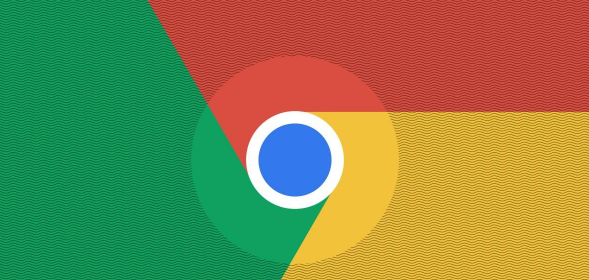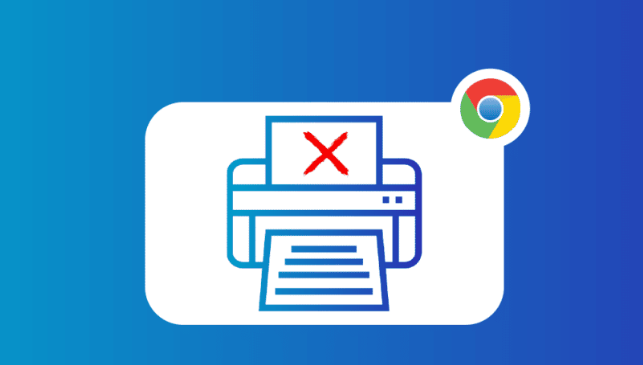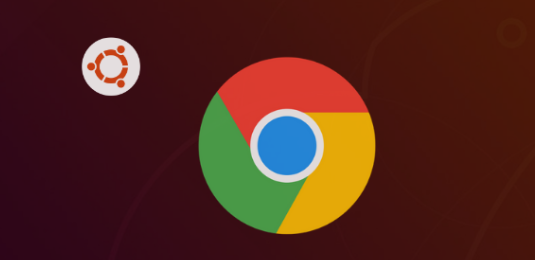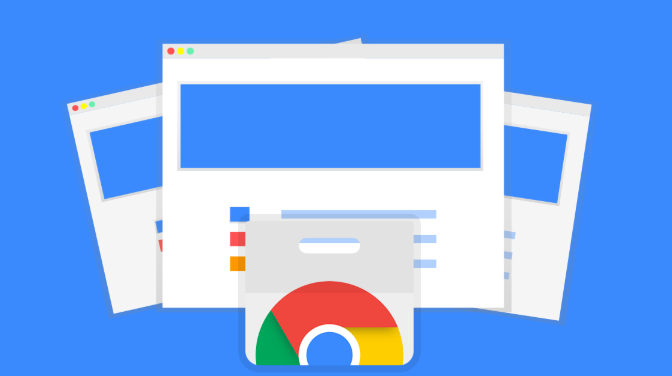教程详情
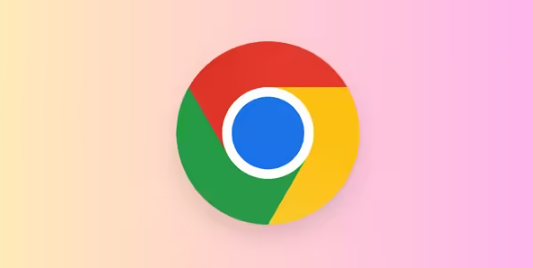
一、优化浏览器设置
1. 调整启动参数:在桌面上找到谷歌浏览器的快捷方式,右键点击选择“属性”,在“目标”字段后面添加“ --disable-extensions”(不包含引号),然后点击“确定”。这样每次启动浏览器时都不会加载任何扩展程序,能显著提升启动速度。如果需要使用某些扩展程序,可以在启动浏览器后手动启用。
2. 减少标签页数量:每次关闭浏览器时,尽量关闭不需要的标签页。过多的标签页会在下次启动浏览器时重新加载,导致启动速度变慢。可以通过右键点击标签页,选择“关闭”来逐个关闭标签页,也可以点击浏览器右上角的“X”按钮关闭所有标签页。
3. 禁用硬件加速:打开谷歌浏览器,点击右上角的三个点图标,选择“设置”,在设置页面中找到“高级”选项并点击展开。在“系统”部分,取消勾选“使用硬件加速模式(如果可用)”选项。硬件加速在某些情况下可能会引起兼容性问题,导致浏览器启动缓慢,禁用后可以尝试改善启动速度。
二、清理浏览器缓存和数据
1. 清除浏览数据:点击浏览器右上角的三个点图标,选择“设置”,进入“隐私设置和安全性”页面,点击“清除浏览数据”按钮。在弹出的窗口中,选择要清除的数据类型,如浏览历史记录、下载记录、cookie和其他站点数据、缓存的图片和文件等,可以选择清除全部时间的数据或特定的时间范围,然后点击“清除数据”按钮。定期清除这些数据可以减少浏览器的负担,提高启动速度。
2. 清理浏览器缓存文件夹:对于Windows系统,按下Win+R键打开运行窗口,输入“%APPDATA%\Google\Chrome\User Data\Default\Cache”并回车,然后删除该文件夹下的所有文件。对于Mac系统,在Finder中按下Option键,点击“前往”菜单,选择“资源库”,然后依次进入“Application Support”“Google”“Chrome”“Profile [版本号]”“Cache”文件夹,删除其中的文件。清理缓存文件夹可以释放磁盘空间,加快浏览器的启动速度。
三、管理扩展程序
1. 禁用不必要的扩展程序:点击浏览器右上角的拼图图标,打开扩展程序管理页面,禁用一些不常用的扩展程序。只保留必要的扩展程序,如广告拦截、密码管理等。每个扩展程序都会在浏览器启动时加载,过多的扩展程序会严重影响启动速度。
2. 定期更新扩展程序:在扩展程序管理页面中,检查是否有可更新的扩展程序。及时更新扩展程序可以修复可能存在的性能问题,提高浏览器的启动速度和稳定性。
四、优化系统设置
1. 关闭不必要的开机自启程序:按下Ctrl+Shift+Esc组合键打开任务管理器,在“启动”选项卡中,禁用一些不必要的开机自启程序。这些程序会在系统启动时自动运行,占用系统资源,导致浏览器启动速度变慢。只保留必要的系统程序和常用软件的开机自启项。
2. 增加虚拟内存:右键点击“此电脑”,选择“属性”,在弹出的窗口中点击“高级系统设置”,在“性能”区域点击“设置”按钮,切换到“高级”选项卡,点击“虚拟内存”区域的“更改”按钮。取消勾选“自动管理所有驱动器的分页文件大小”选项,选择自定义大小,根据实际需要设置初始大小和最大值,然后点击“设置”按钮。适当增加虚拟内存可以提高系统的运行速度,从而间接提升浏览器的启动速度。
五、升级硬件设备
1. 增加内存:如果电脑的内存较小,可以考虑增加内存条。更多的内存可以让浏览器和其他程序更流畅地运行,减少因内存不足导致的卡顿和启动缓慢问题。在选择内存条时,要注意与现有内存的型号和频率相匹配。
2. 更换固态硬盘:将机械硬盘升级为固态硬盘可以显著提升系统的启动速度和程序的加载速度。固态硬盘具有更快的读写速度,能大大缩短浏览器的启动时间。在更换固态硬盘时,需要注意备份重要数据,并正确安装和设置固态硬盘。